فهرست مطالب
Microsoft Excel ابزاری عالی است که دارای قابلیتهای محاسباتی یا محاسباتی، ابزارهای گرافیکی، جداول محوری و VBA است. این نرم افزار عمدتاً برای مدیریت و کار با مجموعه داده های نسبتاً کوچک طراحی شده است. اما اندازه فایل با یک مجموعه داده عظیم و بسیاری دلایل دیگر بسیار بزرگتر می شود. و هیچ چیز در مورد فایل های اکسل بزرگ به جز اینکه حاوی مقدار زیادی داده است مفید نیست. اشتراکگذاری آنها سختتر است و هر فرآیند آنها بیش از حد لازم طول میکشد. اگر متوجه شدید که فایل اکسل شما بی دلیل بیش از حد بزرگ است، یکی از این راه حل های ممکن ممکن است مشکل شما را برطرف کند.
10 راه حل ممکن اگر فایل اکسل شما بی دلیل بیش از حد بزرگ است
فایل اکسل به دلایل زیادی می تواند بزرگ باشد. می تواند به سادگی شامل اطلاعات بیش از حد در صفحات گسترده تا سلول های خالی که هنوز در حال استفاده هستند باشد. از آنجایی که کار کردن با فایلهای اکسل بزرگتر واقعاً سرگرمکننده نیست، اغلب میتوان آنها را به فایلهای کوچکتر تبدیل کرد. اگر متوجه شدید که فایل اکسل شما بدون هیچ دلیلی بزرگ است، این نکات و ترفندها را امتحان کنید که به کاهش حجم فایل شما کمک می کند . کاهش اندازه بستگی به این دارد که در وهله اول چه چیزی باعث بزرگ شدن فایل شده است. با این وجود، هر کدام را امتحان کنید تا ببینید چه چیزی برای شما مناسب است.
1. صفحات کاری پنهان را بررسی کنید
گاهی اوقات ممکن است صفحات گسترده از قبل موجود در کتاب کار شما وجود داشته باشد که در نمای ساده آنها را پیدا نخواهید کرد. . به عبارت دیگر،"کاربرگ های پنهان". به عنوان مثال، بیایید به یک کتاب کار با یک صفحه مخفی نگاهی بیندازیم. با نگاهی به برگههای صفحهگسترده در سمت چپ پایین صفحهگسترده، چیزی شبیه به این خواهد بود.
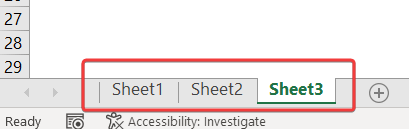
همانطور که از شکل میبینیم، سه صفحه گسترده در کتاب کار وجود دارد. اما ابتدا به برگه Review بروید و Workbook Statistics را از گروه Proofing ابتدا انتخاب کنید.
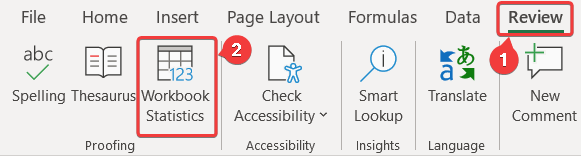
شما تعداد واقعی اطلاعات کاربرگ را در اینجا پیدا خواهید کرد.
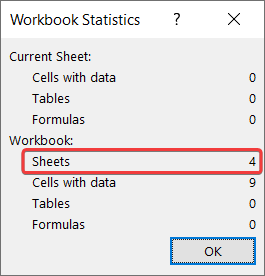
برای بازکردن کاربرگها، این مراحل را دنبال کنید.
مراحل:
- ابتدا، روی هر یک از نامها در برگه برگه در سمت چپ پایین صفحهگسترده کلیک راست کنید.
- سپس Unhide <5 را انتخاب کنید>از منوی زمینه.
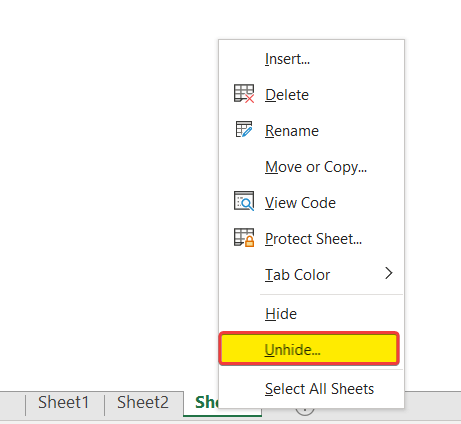
- بعد، برگهای را که میخواهید پنهان کنید را از کادر گفتگوی Unehide انتخاب کنید.
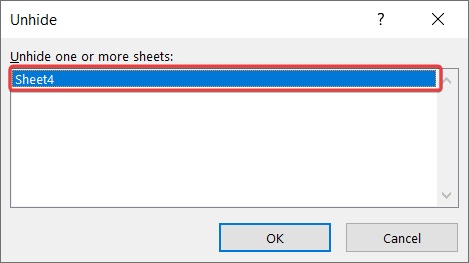
- سپس بر روی OK کلیک کنید.
بعد از آن، صفحات مخفی را در برگه برگه دوباره.
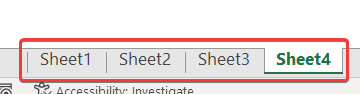
اکنون صفحات گسترده پنهان شده را کاوش کنید و اگر فایده ای نداشتند، آنها را حذف کنید.
بیشتر بخوانید: چگونه تعیین کنیم که چه چیزی باعث حجم فایل اکسل بزرگ می شود
2. کاربرگ های استفاده نشده را حذف کنید
شما باید صفحات گسترده ای را که دیگر نیستند حذف کنید نه تنها برای موارد پنهان بلکه برای موارد پنهان نیز استفاده می شود s نیز داشتن صفحات گسترده بیش از حد باعث می شود که فضای زیادی برای هر دو حاوی اطلاعات نامربوط اشغال شودو حاوی محدوده سلولی خالی استفاده شده است (جزئیات در بخش بعدی).
بنابراین، اگر فایل اکسل شما بدون دلیل معتبر بیش از حد بزرگ باشد، حذف آنها منطقی ترین مرحله است.
بیشتر بخوانید: نحوه فشرده سازی فایل اکسل برای ایمیل (13 روش سریع)
3. محدوده مورد استفاده را بررسی کنید
یک دلیل اصلی دیگر که ممکن است دلیلی پیدا نکنید برای اینکه فایل اکسل شما بیش از حد بزرگ است به این دلیل است که تعداد سلول های بیشتری از آنچه به نظر می رسد در کتاب کار شما استفاده می شود. برخی از سلولها استفاده میشوند که به دلیل اطلاعات موجود در آنها فضا را اشغال میکنند و فایلهای Excel را بزرگ میکنند.
برای اینکه ببینید محدوده سلولی مورد استفاده شما به کجا ختم میشود، یکی از سلولهای صفحهگسترده را انتخاب کنید و Ctrl را فشار دهید. +پایان در صفحه کلید خود. در حالت ایدهآل، موقعیت باید جایی باشد که مجموعه داده به پایان میرسد.
اگر مقداری را در سلولی خارج از مجموعه داده وارد کنیم و سپس آن را حذف کنیم، سلول همچنان در حال استفاده خواهد بود، حتی اگر محتوایی در آن وجود نداشته باشد. این باعث میشود فایل بزرگتر از آنچه که قرار است باشد.
شما میتوانید این مراحل سریع و آسان را برای حذف سلولهای بلااستفاده از صفحهگسترده دنبال کنید.
مراحل:
- ابتدا، ستونهایی را که بعد از پایان مجموعه داده شروع میشوند، با کلیک بر روی سرصفحه ستون انتخاب کنید.
- سپس Ctrl+Shift+پیکان راست را در صفحهکلید خود فشار دهید. با این کار، تمام ستونها تا انتهای صفحهگسترده انتخاب میشوند.
- اکنون، روی مورد انتخاب کلیک راست کنید.
- پس از آن، Delete را از زمینه انتخاب کنید.منو.
- بعد، ردیف بعد از پایان مجموعه داده را انتخاب کنید.
- سپس Ctrl+Shift+پیکان پایین را در صفحه کلید خود فشار دهید. با این کار تمام ردیفها تا انتهای صفحهگسترده انتخاب میشوند.
- اکنون، کلیک راست کرده و Delete را از منوی زمینه انتخاب کنید.
سلولها پس از آن دیگر استفاده نمی شود. اندازه فایل باید در این مرحله کاهش یابد.
به خاطر داشته باشید که فقط دکمه Delete را روی صفحه کلید خود فشار ندهید. در عوض، آن را از منوی زمینه انتخاب کنید.
4. حذف قالببندیهای غیرضروری
قالببندیها به ما کمک میکنند مجموعههای داده را سفارشی کنیم تا آنها را بیشتر ارائه کنیم. اما هی همچنین فایل های ما را بزرگ می کند. حتی برای مجموعه داده های کوچک، قالب بندی باعث می شود فایل اطلاعات بیشتری داشته باشد. و به این ترتیب، حجم فایل را افزایش می دهد. فایل اکسل شما ممکن است به دلیل قالب بندی های زیاد بسیار بزرگ باشد. بنابراین، قالب بندی غیر ضروری را حذف کنید یا سعی کنید در ابتدا بیش از حد نداشته باشید. یا به سادگی، بسته به اندازه فایلی که دارید، همه را حذف کنید.
برای حذف قالببندیها، این مراحل را دنبال کنید.
مراحل:
- ابتدا سلول یا محدوده سلول هایی را که می خواهید قالب بندی ها را از آن حذف کنید، انتخاب کنید.
- سپس به برگه Home روی روبان خود بروید.
- پس از آن <را انتخاب کنید. 4> را از گروه ویرایش پاک کنید.
- اکنون پاک کردن قالب را از منوی کشویی انتخاب کنید.
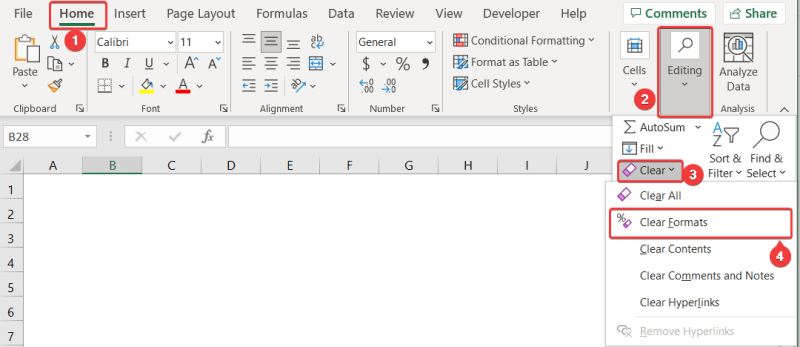
بیشتر بخوانید: چگونه اندازه فایل اکسل را با ماکرو کاهش دهیم (11روش های آسان)
5. فشرده سازی تصاویر در صفحات گسترده
گاهی اوقات ما نیاز داریم که تصاویر را برای اهداف مختلف به صفحات گسترده خود اضافه کنیم. اما افزودن تصاویر نیز داده های تصویر را به فایل اکسل اضافه می کند. که حجم فایل را بزرگتر می کند. اگر افزودن تصاویر اجتنابناپذیر است، یکی از راههای حل این مشکل فشرده کردن تصویر است تا اندازه آن کوچکتر شود. به این ترتیب، فایل پس از ذخیره فضای کمتری را اشغال می کند.
برای فشرده سازی یک تصویر در اکسل، این مراحل را دنبال کنید.
مراحل:
- ابتدا، تصویر را با کلیک کردن بر روی آن انتخاب کنید.
- سپس یک برگه جدید روی نوار ظاهر می شود به نام Picture Format . آن را انتخاب کنید.
- پس از آن، روی Compress Pictures کلیک کنید. آن را در گروه تنظیم در برگه پیدا خواهید کرد.

- بعد، گزینه های فشرده سازی دلخواه خود را انتخاب کنید. 5>و Resolution .
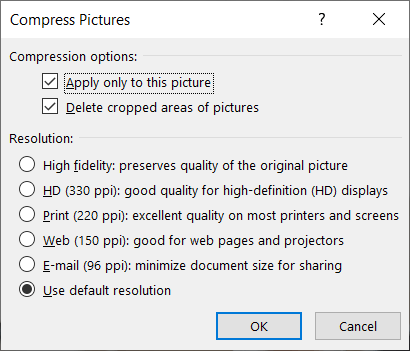
- پس از آن، روی OK کلیک کنید و عکس خود را خواهید دید فشرده شده است.
بیشتر بخوانید: چگونه اندازه فایل اکسل را با تصاویر کاهش دهیم (2 روش آسان)
6. بهینه سازی استفاده از فرمول
مانند هر تغییر دیگری، فرمول ها نیز فضای بیشتری را نسبت به متن های معمولی یا ورودی های عددی اشغال می کنند. اما در برخی موارد، استفاده از فرمول اجتناب ناپذیر است. اگرچه این ممکن است درست باشد، اما فضای بیشتری را نیز اشغال می کند. بنابراین سعی کنید استفاده از فرمول را در کاربرگ های خود بهینه کنید.
هنگام استفاده از فرمول ها در یک فایل اکسل بزرگ به موارد زیر توجه کنید.موارد.
- سعی کنید از درگیر کردن فرمول های فرار مانند RAND ، NOW ، TODAY ، OFFSET ، خودداری کنید، CELL ، INDIRECT ، و INFO .
- اگر می توان از فرمول ها اجتناب کرد، از جداول محوری یا جداول اکسل استفاده کنید.
- سعی کنید از کل ردیفها یا ستونها به عنوان مرجع استفاده نکنید.
- حتما از فرمولهایی که شامل محاسبات مکرر هستند اجتناب کنید.
7. حذف دادههای استفاده نشده
هر سلول حاوی داده یا در حال استفاده فضای هارد دیسک شما را اشغال می کند. این باعث بزرگ شدن فایل می شود. اگر مجموعه داده های استفاده نشده ای در صفحات گسترده دارید که دیگر به آنها نیاز ندارید، آنها را حذف کنید.
به جای حذف دائمی آنها، سعی کنید آنها را در فایل دیگری ذخیره کنید زیرا دیگر به آنها در فایل خاص نیاز ندارید. به این ترتیب، اگر برای مقاصد بعدی به آنها نیاز دارید، میتوانید آنها را پس بگیرید.
8. جداول و نمودارهای محوری استفاده نشده را حذف کنید
جدول محوری و نمودارهای اکسل نیز فضا را اشغال میکنند. و در بیشتر موارد، بیشتر از سلول های معمولی یا مجموعه داده های قالب بندی شده است. اینها ابزارهای عالی هستند که به انجام عملیات اکسل ما کمک می کنند. اما اگر به آنها نیاز ندارید، سعی کنید از استفاده از آنها برای کوچکتر کردن فایل خودداری کنید. این همچنین عملیات معمول اکسل مانند باز کردن و ذخیره کردن را روان تر می کند.
بیشتر بخوانید: چگونه اندازه فایل اکسل را با Pivot Table کاهش دهیم
9 ذخیره فایل به صورت باینری
تا آخرین نسخه اکسل، مایکروسافت اکسل معمولا فایل ها را با پسوند xlsx ذخیره می کند. برای کتاب های کاری که حاویماکروها، پسوند xlsm است. اکسل فرمت دیگری برای ذخیره فایل به صورت باینری با پسوند xlsb دارد. این نوع فایل ها فضای کمتری نسبت به فایل xlsx یا xlsm اشغال می کنند. اگر گزینه دیگری در دسترس ندارید، این را امتحان کنید.
برای ذخیره فایل به صورت باینری، این مراحل را دنبال کنید.
مراحل:
- ابتدا، روی برگه File روی روبان خود کلیک کنید.
- سپس Save As را از نمای پشت صحنه انتخاب کنید.
- پس از آن، به پوشه ای که می خواهید فایل خود را در آن ذخیره کنید و Excel Binary Workbook را در منوی کشویی Save as type انتخاب کنید.
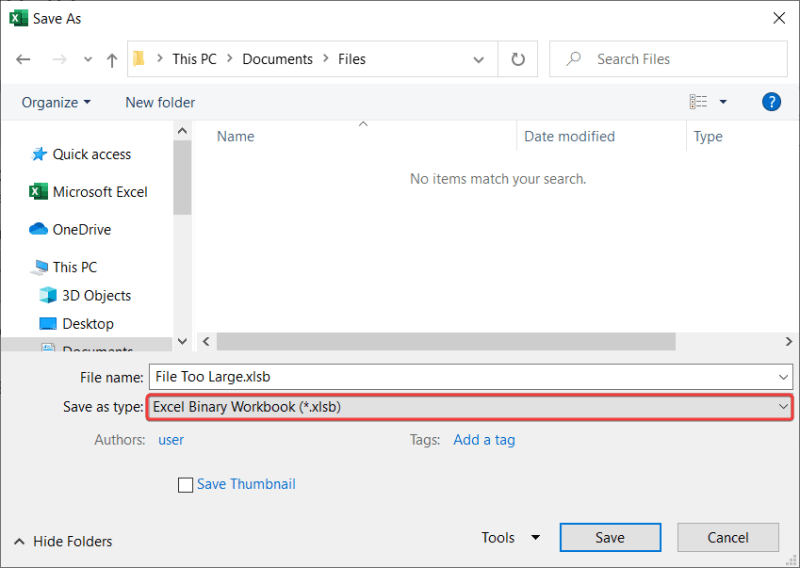
- سپس بر روی ذخیره کلیک کنید.
این فایل را در قالب xlsb ذخیره می کند که باید کمتر از xlsx باشد. فرمت .
10. منبع داده خارجی را بررسی کنید
اگر هیچ یک از روش های بالا حجم فایل اکسل شما را کاهش نمی دهد، ممکن است کتاب کار شما بیش از آنچه باید حاوی داده باشد. در این صورت، قبل از استفاده از اکسل برای ذخیره این مجموعه داده ها، باید دوباره فکر کنید. اکسل یک ابزار پایگاه داده نیست. در عوض، از آن به عنوان تحلیلی استفاده می شود. برای پایگاه داده های بزرگ، باید از ابزارهای پایگاه داده مانند Microsoft Access، Microsoft SQL Server، CSV و غیره استفاده کنید. جایی که فایل اکسل شما بدون دلیل خیلی بزرگ است. امیدواریم یکی یا ترکیبی از این اصلاحات به شما کمک کرده باشد. امیدوارمشما این راهنما را مفید و آموزنده یافتید. اگر سؤال یا پیشنهادی دارید، در زیر با ما در میان بگذارید.
برای اصلاحات و راهنماهای بیشتر مانند این، به Exceldemy.com مراجعه کنید.

